El momento para firmar digitalmente ha llegado y si no te llevas muy bien con la tecnología o si desconoces por completo cómo firmar mediante FirmaEC, no te preocupes, en este blog te contamos cómo hacerlo.
Descarga e instala el software FirmaEC
El primer paso es descargar el software FirmaEC del sitio web oficial, si aún no lo descargas lo puedes hacer completamente gratis desde aquí.
Una vez instalado el software, abre la aplicación, posteriormente observaras la intefaz, asegúrate de contar con la última versión además recuerda que para el uso de FirmaEC es necesario tener acceso al servicio de internet.
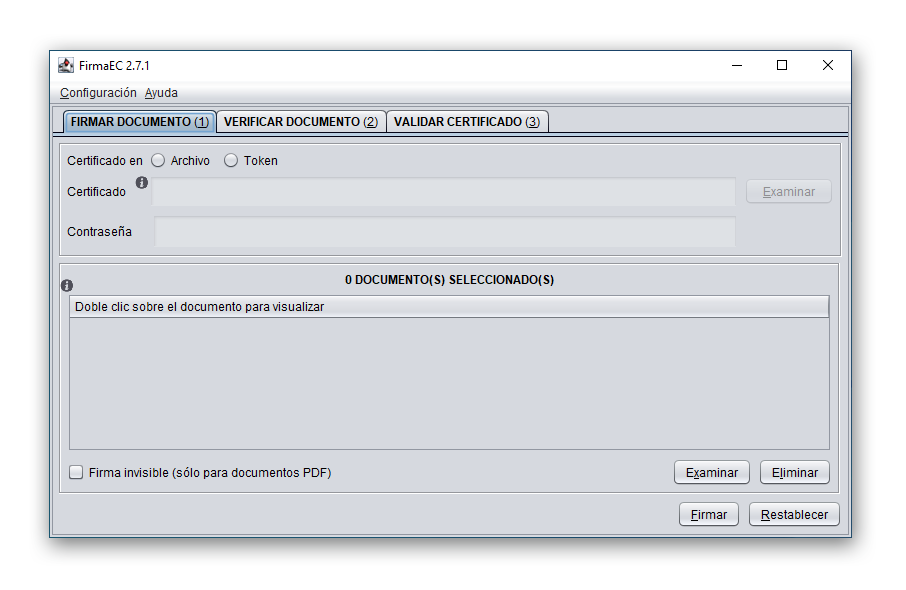
Selecciona la opción de CERTIFICADO EN ARCHIVO o TOKEN según corresponda y clic en Examinar. En nuestro caso para este tutorial, seleccionaremos la opción en archivo.
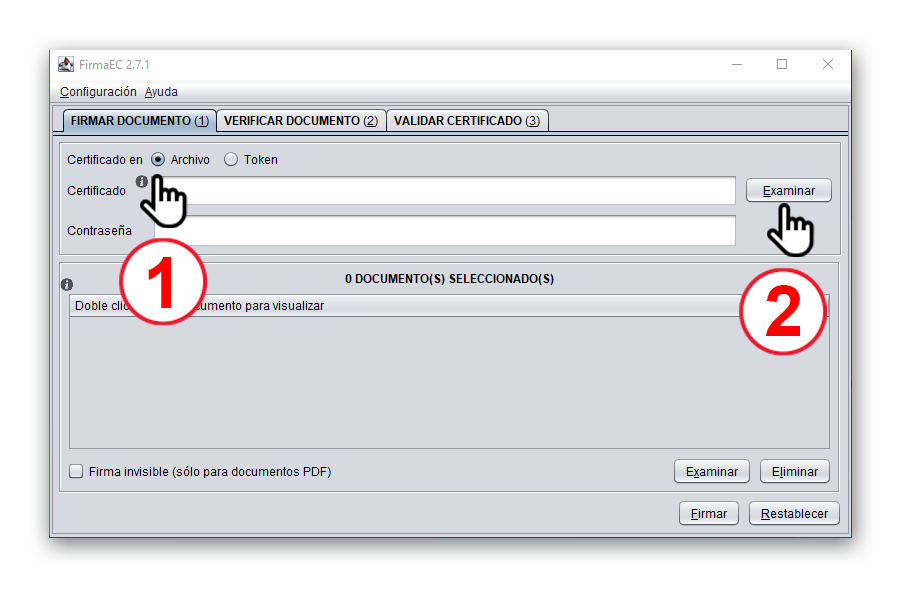
Si aún no cuentas con tu firma electrónica, puedes realizar una solicitud en línea y un asesor te guiará durante el proceso.
Selecciona la ubicación del CERTIFICADO EN ARCHIVO y a continuación, clic en Abrir.
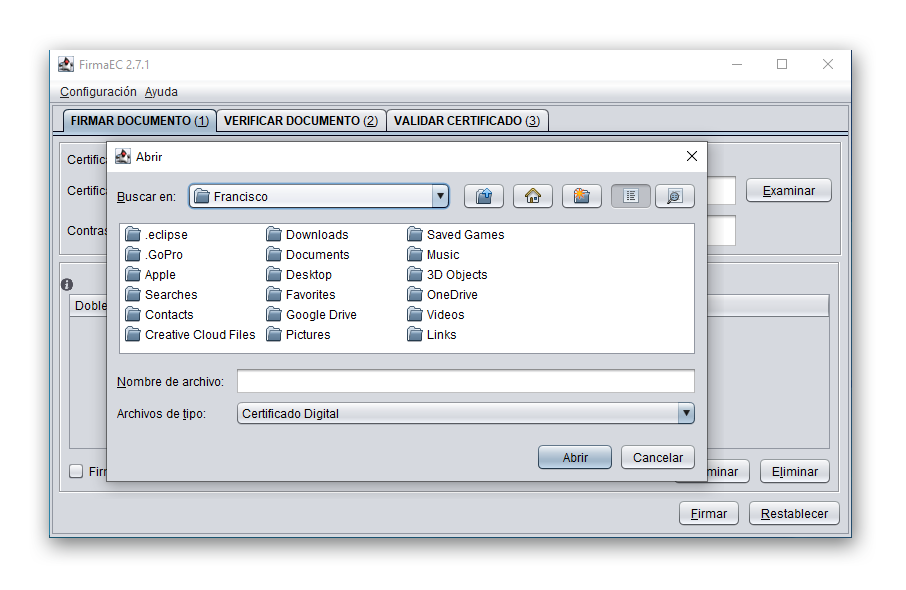
Coloca la contraseña de tu firma electrónica.
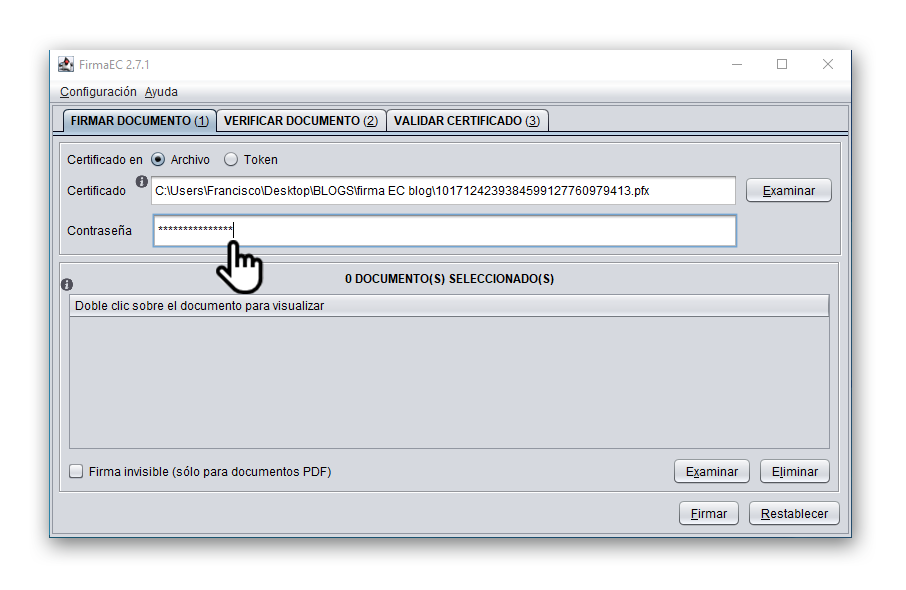
Pincha en el botón EXAMINAR ubicado en la parte inferior de la misma ventana, acto seguido, aparecerá una nueva ventana emergente, después de eso, ubica y selecciona el documento de tu computadora que deseas firmar y finalmente clic en ABRIR.
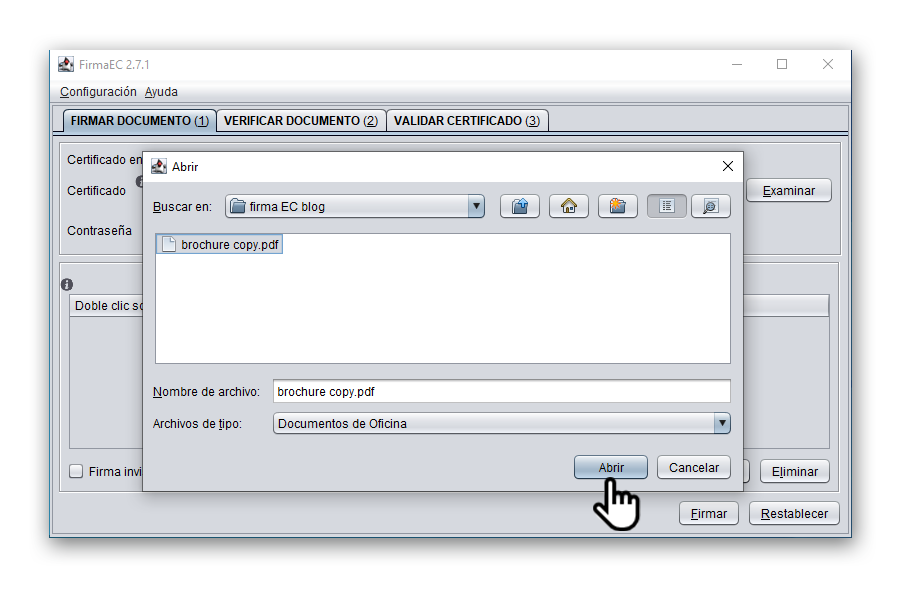
Clic en el botón FIRMAR y selecciona la página del documento. Seguido has clic en el lugar en el que deseas estampar su firma y ACEPTAR.
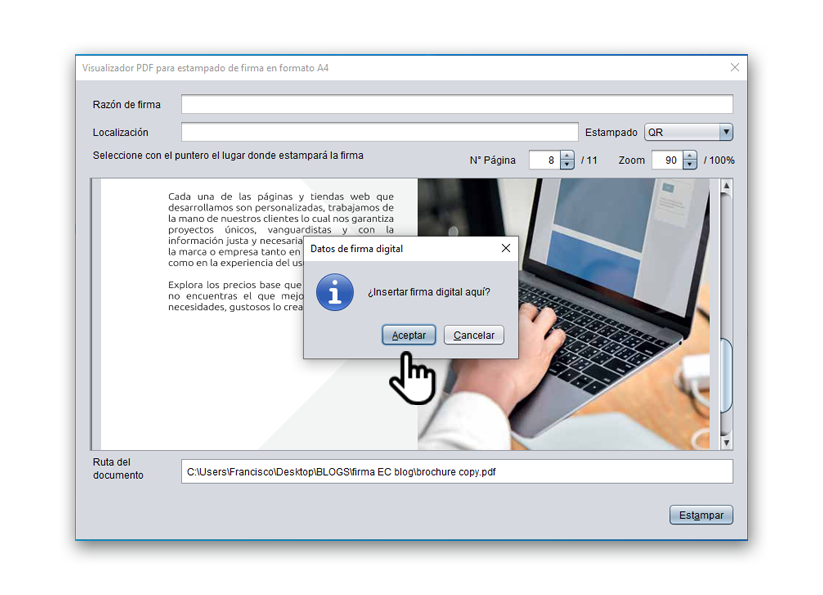
Justo ahora visualizas un recuadro que indica una vista previa con el texto FIRMAEC en el lugar que colocaste tu firma, esto es correcto. Clic en ESTAMPAR.
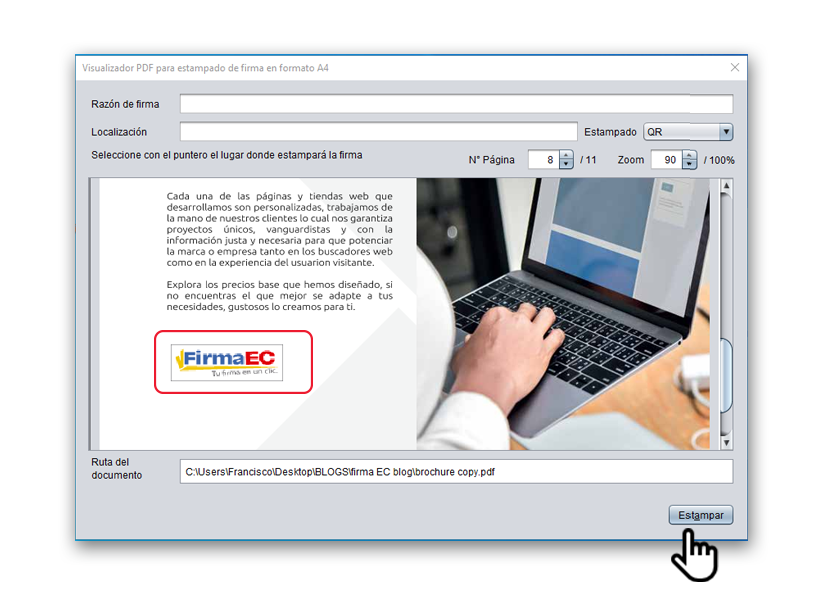
Finalmente se creará un nuevo archivo en la misma ubicación que la que se abrió para firmar, con un nombre similar, pero que se agregó al final la palabra SIGNED (firmado). Consecuentemente este archivo fue firmado con su firma electrónica.
Para terminar el proceso clic en SALIR y listo, ya tienes firmado tu documento con FirmaEC.
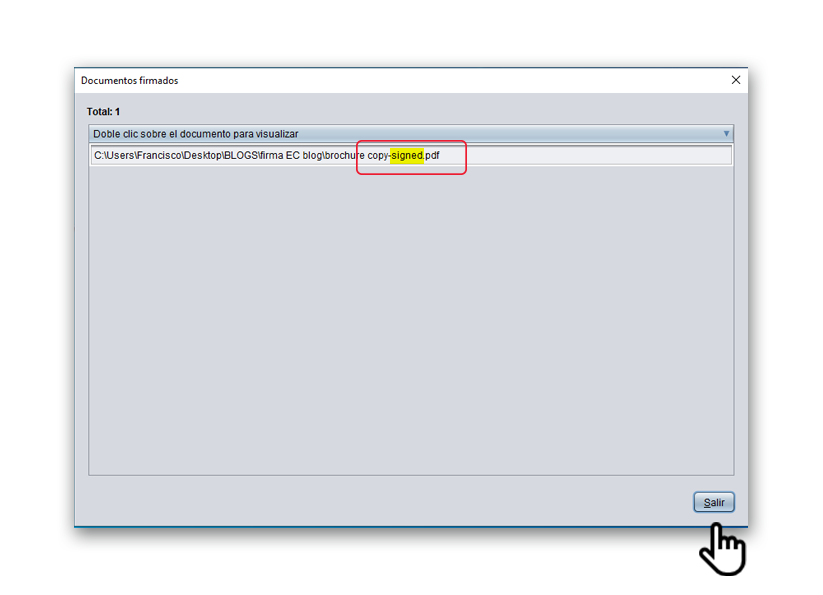
Finalmente se creará un nuevo archivo en la misma ubicación que la que se abrió para firmar, con un nombre similar, pero que se agregó al final la palabra SIGNED (firmado). Consecuentemente este archivo fue firmado con tu firma electrónica.
Para terminar el proceso clic en SALIR y listo, ya tienes firmado tu documento con FirmaEC.


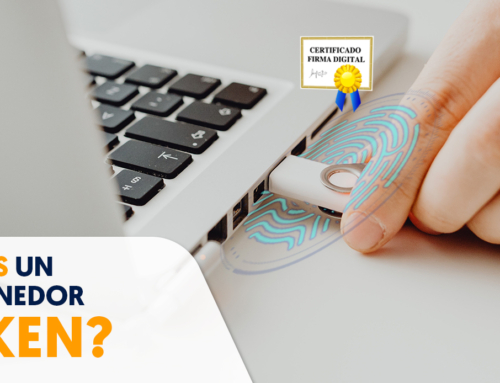
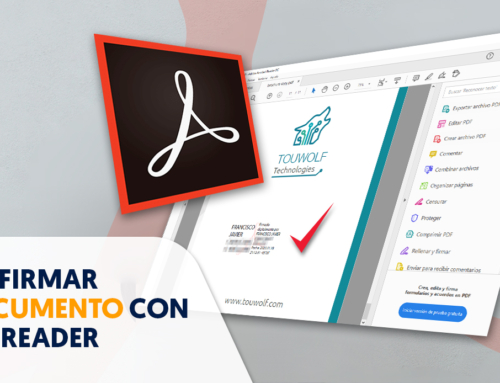



Deja tu comentario